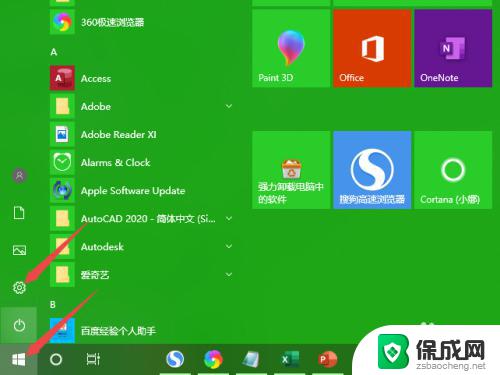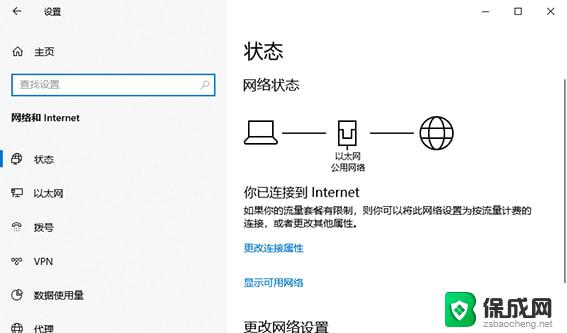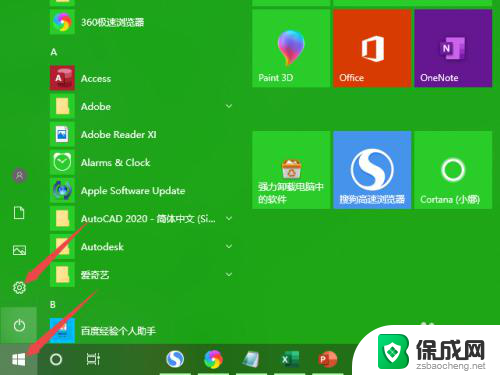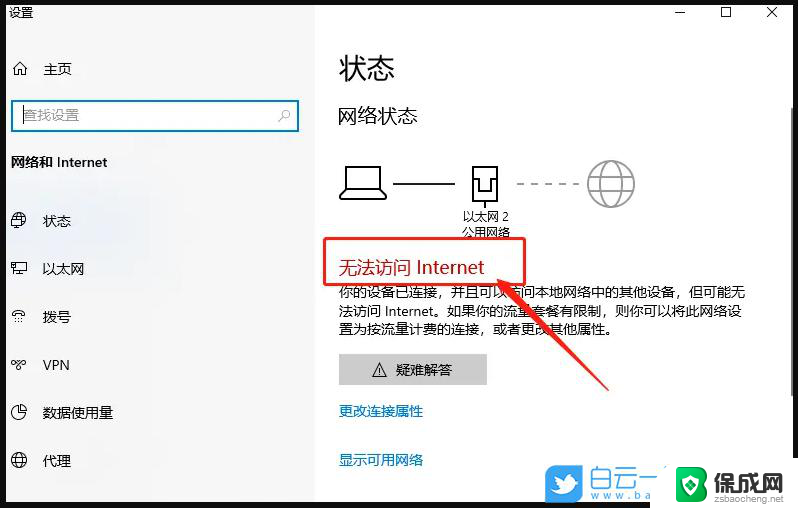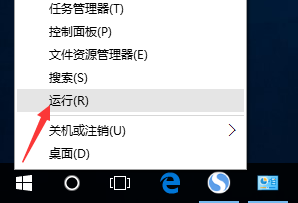win10无法连接这个网络 Win10无法连接到某个网络的解决办法
win10无法连接这个网络,在现代社会网络已经成为人们生活中不可或缺的一部分,有时我们会遇到一些网络连接问题,尤其是在使用Windows 10操作系统时。经常会出现无法连接某个特定网络的情况。这种问题可能给我们的工作和学习带来诸多困扰。幸运的是我们可以采取一些解决办法来解决这个问题。本文将介绍一些解决Windows 10无法连接特定网络的方法,帮助大家摆脱网络连接问题的困扰。
步骤如下:
1.打开计算机设备管理->打开网络适配器,我的第一个网卡就是Qualcomm Atheros AR956x Wireless ...(高通的Atheros ARxx系列无线网卡):
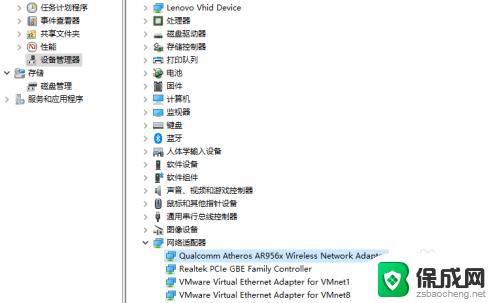
2.右键选择进行驱动程序更新->浏览我的计算机查找驱动程序软件->让我从计算机上的可用驱动程序列表里选取(win10系统本身有很多预存设备驱动):
3.关键一步,将下面选项框的“显示兼容硬件”对勾去掉,帖子答主说可能会有不可预知的风险(我反正没啥感觉):
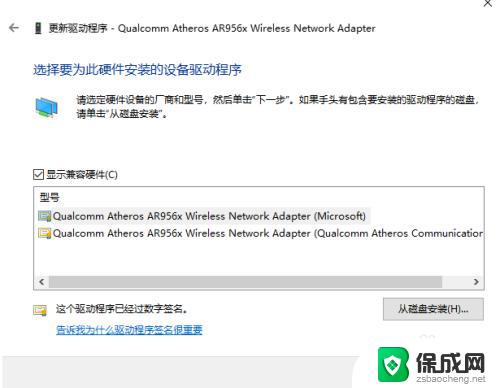
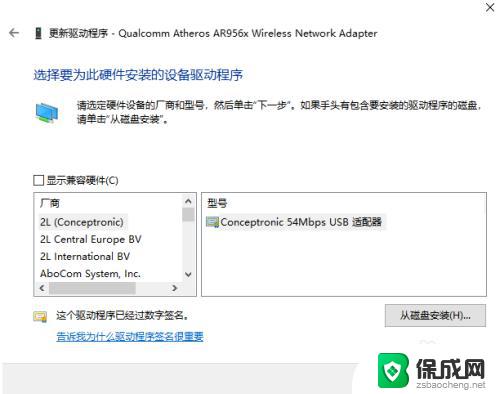
4.找到厂商高通通信Qualcomm Atheros Communications Inc,然后找到你自己的无线网卡设备型号Qualcomm Atheros AR956x Wireless...。其中有两个相同型号驱动但是一个高通的,另一个是微软的。我选了这个高通的(想着原厂出品嘛……Qualcomm Atheros AR956x Wireless...):
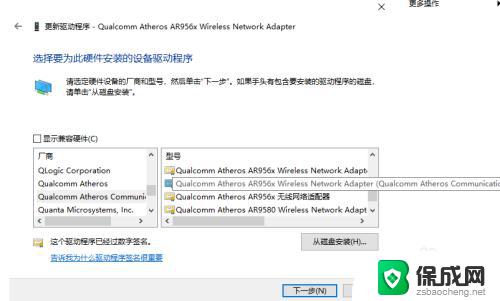
5.下一步,我果断选“是”啊!稍等片刻就可以安装完成:
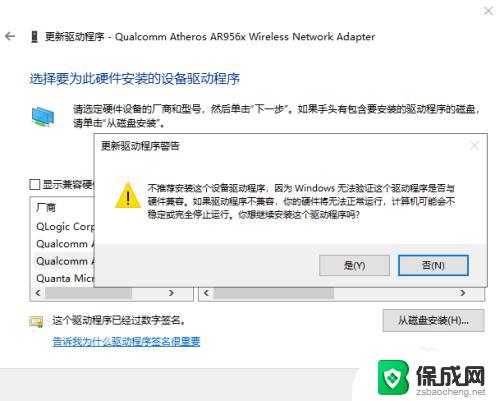
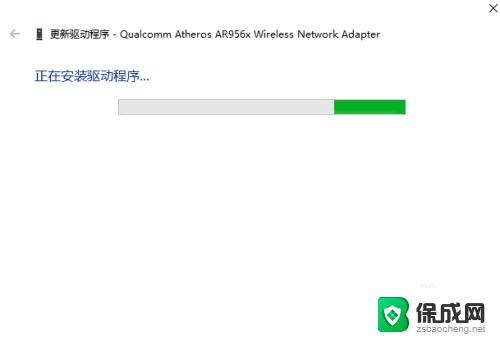
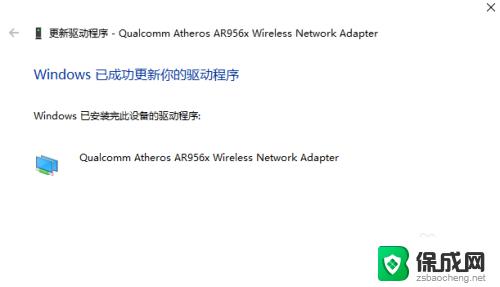
6.大功告成!亲……你的计算机无线网络连接正常请放心食用。
7.个人结论:因为win10系统的预装的“兼容性”无线网卡驱动程序实际上和电脑自身硬件型号不匹配,所以用一段时间会突然无法连接网络。这是底层驱动问题,系统上层的各种设置和重启配置是不起作用的,只能在整个系统重启后才能重新正常运行硬件,但治标不治本,一段时间又会崩溃导致断网。
以上就是win10无法连接此网络的全部内容,如果还有不清楚的用户,可以参考以上步骤进行操作,希望能对大家有所帮助。